win11回退系统版本的方法 win11怎么退回到win10
更新时间:2023-07-15 14:47:00作者:zheng
我们在将系统升级到win11操作系统之后如果后悔了,想要退回之前的系统,可以在十天之内通过设置来回退系统,非常的方便,但是有些用户在升级了win11操作系统之后想要回退版本,却不知道该如何操作,今天小编就教大家win11回退系统版本的方法,如果你刚好遇到这个问题,跟着小编一起来操作吧。
推荐下载:windows11镜像
方法如下:
1、进入官网
进入windows11系统后打开浏览器,搜索Win10后点击进入微软的官网。
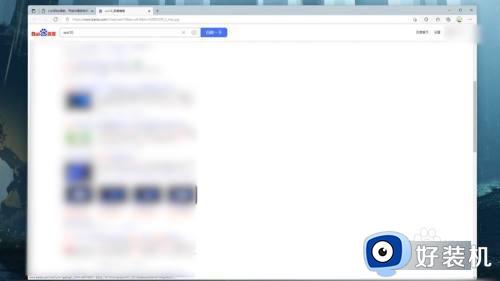
2、下载工具
在官网中点击立即下载工具,下载完成后点击打开工具。

3、接受条款
阅读条款后点击接受,选择立即升级这台电脑后进入下一步操作。
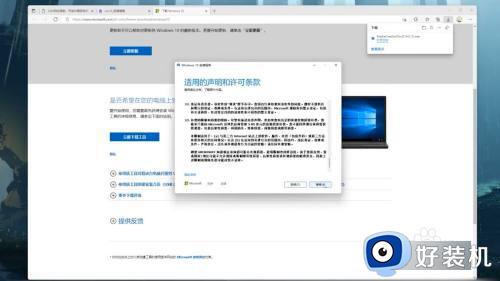
4、下载系统
工具会自动下载win10系统,下载完成后再次阅读条款并点击接受。
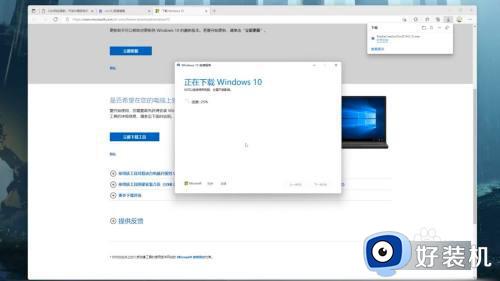
5、开始安装
按照实际的需要选择想要保留的内容,接着点击下一步开始安装。
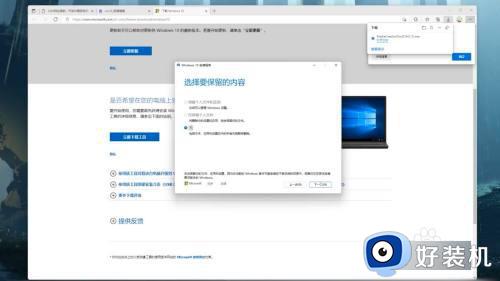
6、等待安装完成
工具会自动安装windows10系统,等待一段时间后安装完成,再次进入系统就已经退回到win10了。

以上就是关于win11回退系统版本的方法的全部内容,还有不懂得用户就可以根据小编的方法来操作吧,希望能够帮助到大家。
win11回退系统版本的方法 win11怎么退回到win10相关教程
- win11无法回退win10版本怎么办 win11无法退回win10系统处理方法
- win11怎么回退win10版本 win11回退到win10版本设置方法
- win11无法回退win10怎么办 win11不能回退win10版本解决方法
- win11怎么退回win10返回键点不了怎么办 win11退回win10按键没反应如何处理
- 笔记本win11退回win10有影响吗 笔记本win11怎么退回win10系统
- win11回退win10版本的方法 win11怎么退回到win10版本
- win11怎么回退win10 win11回退版本的方法
- win11退不回win10了怎么办 win11无法回退到win10解决方法
- 荣耀笔记本win11怎么退回win10 荣耀笔记本win11回到win10系统的方法
- win11系统超过10天怎么回退 超过十天win11怎么退回win10
- win11家庭版右键怎么直接打开所有选项的方法 win11家庭版右键如何显示所有选项
- win11家庭版右键没有bitlocker怎么办 win11家庭版找不到bitlocker如何处理
- win11家庭版任务栏怎么透明 win11家庭版任务栏设置成透明的步骤
- win11家庭版无法访问u盘怎么回事 win11家庭版u盘拒绝访问怎么解决
- win11自动输入密码登录设置方法 win11怎样设置开机自动输入密登陆
- win11界面乱跳怎么办 win11界面跳屏如何处理
win11教程推荐
- 1 win11安装ie浏览器的方法 win11如何安装IE浏览器
- 2 win11截图怎么操作 win11截图的几种方法
- 3 win11桌面字体颜色怎么改 win11如何更换字体颜色
- 4 电脑怎么取消更新win11系统 电脑如何取消更新系统win11
- 5 win10鼠标光标不见了怎么找回 win10鼠标光标不见了的解决方法
- 6 win11找不到用户组怎么办 win11电脑里找不到用户和组处理方法
- 7 更新win11系统后进不了桌面怎么办 win11更新后进不去系统处理方法
- 8 win11桌面刷新不流畅解决方法 win11桌面刷新很卡怎么办
- 9 win11更改为管理员账户的步骤 win11怎么切换为管理员
- 10 win11桌面卡顿掉帧怎么办 win11桌面卡住不动解决方法
